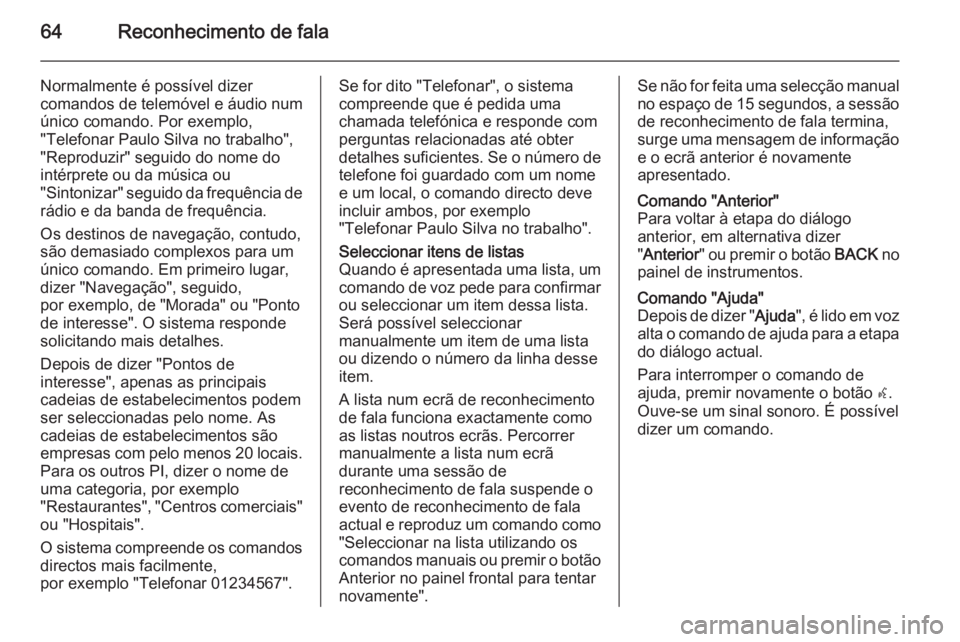Page 57 of 145

Navegação57
Alertas de orientação
Os alertas de orientação mostram
uma vista em grande plano da secção
respectiva do mapa com a direcção a seguir ao chegar a um cruzamento
onde é necessário virar.
Pressione o botão CONFIG e depois
seleccione o item no menu
Definições de navegação .
Seleccionar a opção Alerta do guia do
menu para apresentar o respectivo
submenu.
Caso se pretenda mostrar
automaticamente o mapa ao chegar
à manobra de mudança de direcção seguinte, activar Alerta do guia em
principal .
Caso se pretenda que as manobras
de mudança de direcção sejam
apresentadas numa vista em grande
plano, activar Alerta do guia no mapa .Incidentes de trânsito
O sistema de informações de trânsito
TMC efectua a recepção de todas as
informações de trânsito actuais
transmitidas pelas estações de rádio
TMC. Estas informações são
incluídas no cálculo de um percurso.
Definições de trânsito
Pressione o botão CONFIG e depois
seleccione o item no menu
Definições de navegação .
Seleccionar a opção Definições de
trânsito do menu para apresentar o
respectivo submenu.
Para utilizar o sistema de
informações de trânsito TMC, activar
a opção Eventos de trânsito do menu.Recálculo de um percurso activo
Se ocorrer um problema de trânsito
durante a orientação activa do
percurso, é possível alterar o
percurso.
Seleccionar Alertar se houver rota
melhor disponível para apresentar o
respectivo submenu.Para adaptar constantemente o
percurso à situação de trânsito
actual, activar Percurso baseado em
condições trânsito .
Seleccionar entre Recálculo
automático e Recálculo após
confirmação de uma mensagem
correspondente.Incidentes de trânsito no mapa
É possível indicar os incidentes de
trânsito no mapa pelos símbolos
correspondentes.
Seleccionar Mostrar eventos de
trânsito no mapa para apresentar o
respectivo submenu.
Page 58 of 145

58Navegação
Seleccione a opção desejada.
Se Definido pelo utilizador estiver
activado. percorrer a lista e activar as
categorias de incidentes de trânsito a
apresentar.Estações TMC
As estações TMC que transmitem
informações de trânsito podem ser
definidas de forma automática ou
manual.
Seleccionar a opção Estações de
trânsito do menu para apresentar
uma máscara de selecção.
Seleccionar o campo de introdução
Modo para apresentar o respectivo
submenu. Seleccione a opção
desejada.
Se Selecção manual da estação
estiver seleccionado, é necessário
definir uma estação TMC.
Seleccionar o campo de introdução
Estação para apresentar o Lista de
estações de trânsito .
Seleccionar a estação pretendida.Listas de incidentes de trânsito
Quando a orientação do percurso
está activa, premir o botão NAVI e em
seguida o botão multifunção para
visualizar o Menu Navegação .
Percorra a lista e seleccione a opção
Trânsito no menu.
Para visualizar uma lista de todos os
incidentes de trânsito conhecidos à
volta da localização actual do veículo,
seleccionar a opção Todos os
eventos de trânsito do menu.
Para visualizar uma lista dos
incidentes de trânsito relativos ao
percurso actual, seleccionar a opção
Eventos de trânsito durante o
percurso do menu.
É possível ordenar as listas de
incidentes de trânsito de diferentes
formas.
Seleccionar a opção Definições de
trânsito do menu no menu Trânsito e
em seguida Mét. ordenação: . É
apresentado o respectivo submenu.
Activar a opção pretendida.Seguimento do percurso
A função Migalhas permite seguir as estradas já tomadas num percurso.
Pressione o botão CONFIG e depois
seleccione o item no menu
Definições de navegação .
Seleccionar a opção Migalhas de
navegação do menu para visualizar o
menu respectivo.
Para iniciar uma sessão de
seguimento, activar a opção Gravar
do menu. O percurso tomado é
guardado e apresentado como uma
linha a tracejado no mapa.
Page 59 of 145

Navegação59
Para eliminar as migalhas já largadasnuma sessão de seguimento activo,
seleccionar o botão do ecrã Apagar.
É apresentada uma mensagem a
solicitar a confirmação. Confirmar a
mensagem para eliminar todas as
migalhas.
Para terminar a sessão de
seguimento, desactivar a opção
Gravar do menu. É apresentado um
teclado.
Introduzir um nome para a respectiva
sessão de seguimento e seleccionar
o botão do ecrã Concluído. A sessão
é guardada na lista Guardado.
Para visualizar uma lista de todas as
sessões de seguimento, seleccionar
o botão do ecrã Guardado.
Seleccionar a sessão de seguimento
pretendida para visualizar o menu
Detalhes das Migalhas de
navegação .
Para mudar o nome da respectiva
sessão de seguimento, seleccionar a opção Edit. nome do menu. É
apresentado um teclado. Introduzir o
nome pretendido e seleccionar o
botão do ecrã Concluído.Seleccionar a opção Carregar do
menu para visualizar o menu
Migalhas principal. Para apresentar
constantemente a respectiva sessão de seguimento no mapa, activar a
opção Ecrã do menu.
Para apresentar a sessão de
seguimento completa na respectiva
secção do mapa, seleccionar a opção
Apresentar no mapa do menu.
Para eliminar a respectiva sessão de
seguimento, seleccionar a opção
Apagar do menu.
Editar o percurso
Depois de calcular um percurso, é
possível alterar manualmente certas
partes ou recalcular o percurso
inteiro.
Lista de Viragens
O Lista de mudanças de direcção
apresenta todas as ruas e manobras
de mudança de direcção no percurso
calculado a partir da localização
actual.Pressione o botão DEST e depois
seleccione o item no menu Lista de
mudanças de direcção . É
apresentada a lista de viragens.
Para excluir determinadas ruas do
percurso, seleccionar o botão do ecrã
Evitar ao lado da respectiva rua.
O percurso é recalculado e a
respectiva rua é excluída.
Lista Evitar
Quando foram excluídas ruas do percurso original, são apresentadas
no Lista de evitados .
Page 60 of 145

60Navegação
Premir o botão DEST e em seguida
seleccionar a opção Lista de
evitados do menu para visualizar o
respectivo submenu.
Para visualizar todas as ruas
evitadas, seleccionar a opção Ver
lista do menu.
Para eliminar todos os itens evitados
e voltar ao percurso original,
seleccionar a opção Apagar todos os
itens do menu.
Desvio
Pressione o botão DEST e depois
seleccione o item no menu Desvio.
Para alterar o percurso para uma
determinada distância, seleccionar a
opção Desvio por distância do menu.
É apresentado um menu com
diferentes distâncias.
Seleccionar a distância pretendida. O
percurso é recalculado em
conformidade.
Para bloquear o percurso inteiro,
seleccionar a opção Desvio de
percurso completo do menu. Opercurso original é bloqueado e um
novo percurso até à localização
pretendida é recalculado.
Lista de saídas
Para visualizar uma listas das
próximas saídas e estações de
serviço de auto-estrada ao conduzir
numa auto-estrada, premir o botão
NAV e depois o botão multifunção
para visualizar o Menu Navegação .
Percorrer a lista e seleccionar a opção Lista de saídas do menu.
Opções de itinerário Quando a orientação do percurso
está activa, premir o botão DEST e
em seguida seleccionar a opção
Opções percurso do menu.
É apresentada uma lista de opções
de cálculo do percurso e de tipos de
estradas.
Para definir os critérios de cálculo de
um percurso, activar uma das
seguintes opções: Mais ráp. para o
percurso mais rápido (em tempo),
Mais curto para o percurso mais curto(em distância) ou Eco para o
percurso com o menor consumo de
combustível.
Para definir os tipos de estradas a
incluir no cálculo do percurso, activar
as opções pretendidas, estradas
nacionais, estradas com portagem,
ferryboats, etc.
Page 61 of 145

Reconhecimento de fala61Reconhecimento de
falaInformações gerais ......................61
Utilização ..................................... 62
Aspectos gerais dos comandos de voz .......................................... 66Informações gerais
Reconhecimento de voz
integrado O reconhecimento de fala do Sistema
de informação e lazer permite
controlar várias funções do Sistema
de informação e lazer através de
instruções verbais. O mesmo detecta comandos e sequências numéricas,
independentemente do orador. Os
comandos e as sequências
numéricas podem ser ditos sem
pausas entre as palavras individuais.
Em caso de utilização ou comandos
incorrectos, o reconhecimento de fala
emite um aviso visual e/ou acústico e solicita a reintrodução do comando
pretendido. Além disso, o
reconhecimento de voz reconhece
comandos importantes e fará
perguntas, se necessário.
Existem geralmente várias formas diferentes de dizer comandos para
concluir as tarefas. A maioria deles,
excepto a introdução do destino e o teclado de voz, podem ser concluídos num único comando.Se for necessário mais do que um
comando para executar a acção,
proceder da seguinte forma:
No primeiro comando, indicar o tipo
de acção a realizar, por exemplo
"Introdução do destino de
navegação". O sistema responde
com instruções que conduzem ao
longo de um diálogo para introduzir
as informações necessárias. Por
exemplo, se for necessário um
destino para a orientação do
percurso, dizer "Navegação" ou
"Introdução do destino".
Advertência
Para assegurar que as conversas mantidas dentro do veículo não
accionam involuntariamente as
funções do sistema, o
reconhecimento de voz não é
iniciado até ser activado.
Page 62 of 145

62Reconhecimento de fala
Suporte de idiomas■ Nem todos os idiomas disponíveis para o ecrã do Sistema de
informação e lazer estão
disponíveis para o reconhecimento
de voz.
■ Se o idioma de visualização actualmente seleccionado não for
suportado pelo reconhecimento de
fala, esta funcionalidade não está
disponível.
Nesse caso, é necessário
seleccionar outro idioma de
visualização para controlar o
Sistema de informação e lazer
através de comandos de voz.
Alterar o idioma de visualização,
consultar "Idioma" no capítulo
"Definições do sistema" 3 22.
Introdução de endereços para
destinos no estrangeiro
Caso se pretenda introduzir a morada
de um destino situado num país
estrangeiro através dos comandos de
voz, é necessário alterar o idioma do
sistema de informação e lazer para o idioma do país estrangeiro em
questão.Por exemplo, se a visualização
estiver definida actualmente para
Inglês e se pretenda introduzir o
nome de uma cidade situada em
França, é necessário alterar o idioma de visualização para Francês.
Excepções: Para introduzir moradas
na Bélgica, será possível alterar o
idioma opcionalmente para Francês
ou Holandês. Para moradas na
Suíça, será possível alterar o idioma
de visualização opcionalmente para
Alemão, Francês ou Italiano.
Para alterar o idioma de visualização,
consultar "Idioma" no capítulo
"Definições do sistema" 3 22.
Ordem de introdução para moradas
de destino
A ordem segundo a qual os
elementos de uma morada devem
ser introduzidos utilizando o sistema
de reconhecimento de fala depende
do país onde se situa o destino.
Um exemplo da respectiva ordem de
introdução é dado pelo sistema.Aplicação de passagem directa
de voz
A aplicação de passagem directa de
voz do Sistema de informação e lazer permite aceder aos comandos do
reconhecimento de voz no seu
smartphone. Consultar as instruções
de funcionamento do smartphone
para saber se suporta esta
funcionalidade.
Utilização
Reconhecimento de voz
integrado
Activação do reconhecimento de voz Advertência
O reconhecimento de fala não está
disponível durante uma chamada
telefónica activa.
Premir o botão w no lado direito do
volante.
O sistema de áudio é silenciado, o
símbolo w fica em destaque e uma
mensagem de voz pede para dizer
um comando.
Page 63 of 145

Reconhecimento de fala63
Assim que o reconhecimento de fala
está pronto para receber comandos
de voz, ouve-se um apito.
É possível dizer agora um comando
de voz para iniciar directamente uma
função do sistema (por exemplo ouvir uma estação de rádio) ou iniciar uma
sequência de diálogo com vários
passos de diálogo (por exemplo
introduzir uma morada de destino);
consultar "Utilização através de
comandos de voz" mais à frente.
Depois de uma sequência de diálogo
ter sido terminada, o reconhecimento de voz é automaticamente
desactivado. Para iniciar outra
sequência de diálogo, é necessário
activar novamente o reconhecimento
de fala.
Ajustar o volume de comandos de
voz
Premir os botões w ou ─ no lado
direito do volante.Interromper um comando de voz
Um utilizador experiente pode
interromper um comando de voz premindo brevemente o botão w no
volante.
Ouve-se imediatamente um apito e é possível dizer um comando sem ter
de esperar.
Cancelar uma sequência de diálogo
Existem várias possibilidades para cancelar uma sequência de diálogo e desactivar o reconhecimento de fala:
■ Dizer " Cancelar " ou "Sair".
■ Premir o botão n no lado direito
do volante.
Nas situações a seguir indicadas,
uma sequência de diálogo será
automaticamente cancelada:
■ Se não vocalizar quaisquer comandos durante algum tempo
(por predefinição é-lhe pedido três
vezes para vocalizar um comando).
■ Se forem ditos comandos que não são reconhecidos pelo sistema (por
predefinição, é pedido três vezes
para dizer um comando correcto).Utilização através de comandos de
voz
O reconhecimento de fala consegue
compreender comandos que são
ditos naturalmente em forma de frase ou comandos directos que referem a
aplicação e a tarefa.
Para obter os melhores resultados: ■ Ouvir o comando de voz e aguardar
o sinal sonoro antes de dizer um
comando ou de responder.
■ Dizer " Ajuda" para ouvir
novamente a instrução de ajuda da
etapa do diálogo actual.
■ É possível interromper o comando de voz premindo novamente o
botão w. Para proferir directamente
um comando, premir duas vezes o
botão w.
■ Aguardar o sinal sonoro e em seguida proferir o comando
naturalmente. Na maioria dos
casos, as taxas de reconhecimento
serão superiores se houver o
menor número de pausas possível.
Utilizar comandos curtos e
directos.
Page 64 of 145
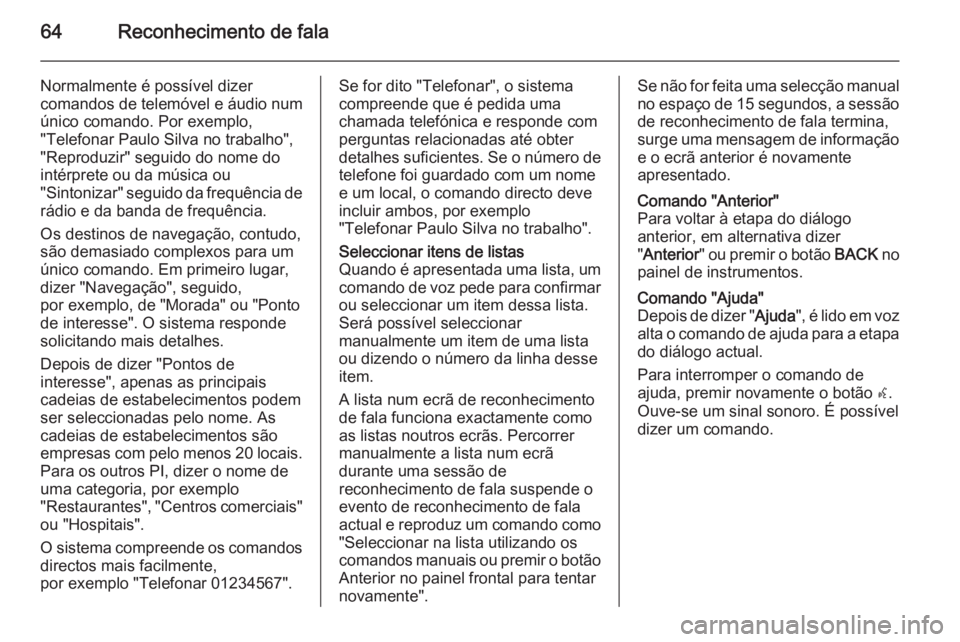
64Reconhecimento de fala
Normalmente é possível dizer
comandos de telemóvel e áudio num
único comando. Por exemplo,
"Telefonar Paulo Silva no trabalho",
"Reproduzir" seguido do nome do
intérprete ou da música ou
"Sintonizar" seguido da frequência de
rádio e da banda de frequência.
Os destinos de navegação, contudo,
são demasiado complexos para um
único comando. Em primeiro lugar,
dizer "Navegação", seguido,
por exemplo, de "Morada" ou "Ponto
de interesse". O sistema responde
solicitando mais detalhes.
Depois de dizer "Pontos de
interesse", apenas as principais
cadeias de estabelecimentos podem
ser seleccionadas pelo nome. As cadeias de estabelecimentos são
empresas com pelo menos 20 locais. Para os outros PI, dizer o nome de
uma categoria, por exemplo
"Restaurantes", "Centros comerciais" ou "Hospitais".
O sistema compreende os comandos
directos mais facilmente,
por exemplo "Telefonar 01234567".Se for dito "Telefonar", o sistema
compreende que é pedida uma
chamada telefónica e responde com
perguntas relacionadas até obter
detalhes suficientes. Se o número de telefone foi guardado com um nome
e um local, o comando directo deve
incluir ambos, por exemplo
"Telefonar Paulo Silva no trabalho".Seleccionar itens de listas
Quando é apresentada uma lista, um comando de voz pede para confirmar
ou seleccionar um item dessa lista.
Será possível seleccionar
manualmente um item de uma lista
ou dizendo o número da linha desse
item.
A lista num ecrã de reconhecimento
de fala funciona exactamente como
as listas noutros ecrãs. Percorrer
manualmente a lista num ecrã
durante uma sessão de
reconhecimento de fala suspende o
evento de reconhecimento de fala
actual e reproduz um comando como "Seleccionar na lista utilizando os
comandos manuais ou premir o botão
Anterior no painel frontal para tentar
novamente".Se não for feita uma selecção manual no espaço de 15 segundos, a sessãode reconhecimento de fala termina,
surge uma mensagem de informação
e o ecrã anterior é novamente
apresentado.Comando "Anterior"
Para voltar à etapa do diálogo
anterior, em alternativa dizer
" Anterior " ou premir o botão BACK no
painel de instrumentos.Comando "Ajuda"
Depois de dizer " Ajuda", é lido em voz
alta o comando de ajuda para a etapa
do diálogo actual.
Para interromper o comando de
ajuda, premir novamente o botão w.
Ouve-se um sinal sonoro. É possível
dizer um comando.
 1
1 2
2 3
3 4
4 5
5 6
6 7
7 8
8 9
9 10
10 11
11 12
12 13
13 14
14 15
15 16
16 17
17 18
18 19
19 20
20 21
21 22
22 23
23 24
24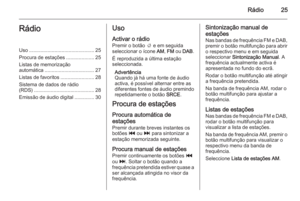 25
25 26
26 27
27 28
28 29
29 30
30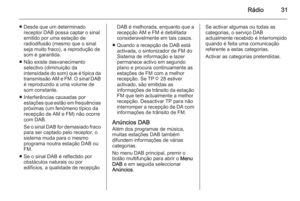 31
31 32
32 33
33 34
34 35
35 36
36 37
37 38
38 39
39 40
40 41
41 42
42 43
43 44
44 45
45 46
46 47
47 48
48 49
49 50
50 51
51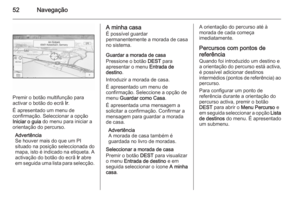 52
52 53
53 54
54 55
55 56
56 57
57 58
58 59
59 60
60 61
61 62
62 63
63 64
64 65
65 66
66 67
67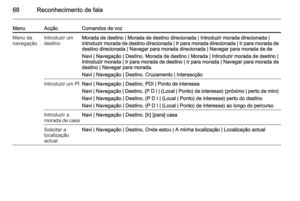 68
68 69
69 70
70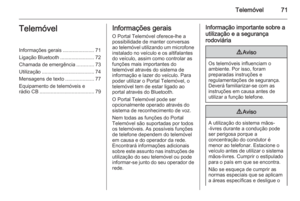 71
71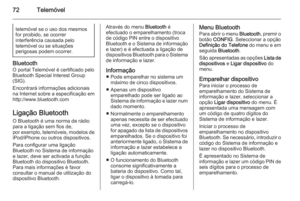 72
72 73
73 74
74 75
75 76
76 77
77 78
78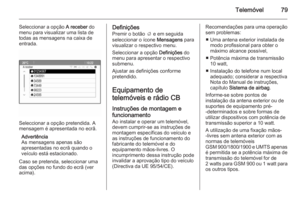 79
79 80
80 81
81 82
82 83
83 84
84 85
85 86
86 87
87 88
88 89
89 90
90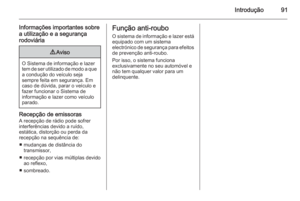 91
91 92
92 93
93 94
94 95
95 96
96 97
97 98
98 99
99 100
100 101
101 102
102 103
103 104
104 105
105 106
106 107
107 108
108 109
109 110
110 111
111 112
112 113
113 114
114 115
115 116
116 117
117 118
118 119
119 120
120 121
121 122
122 123
123 124
124 125
125 126
126 127
127 128
128 129
129 130
130 131
131 132
132 133
133 134
134 135
135 136
136 137
137 138
138 139
139 140
140 141
141 142
142 143
143 144
144